A YouTube kép a képben módban való nézésének megvannak az előnyei. Folytathatod a kutatást, dolgozhatsz valami máson, és egyszerre nézhetsz YouTube-videót. Az, hogy nem vagy a YouTube-oldalon, nem jelenti azt, hogy nincs befolyásod a videó felett. Olyan dolgokat tehet, mint például a videó méretének beállítása és a videó szüneteltetése. Hozzáférhet a beállításokhoz és a némításhoz is, és ugorhat a következő számra.
Azt is láthatja, hogy a videóból mennyit látott, és mennyi maradt meg belőle. Még a videó előre- vagy visszatekerése is lehetséges. Egy dolog hiányzik majd, hogy nem tudod megnézni, hogy a videó hol fog megérkezni, ha a kurzort a videó idővonalára helyezed. Megjelenik egy előnézeti ablak, amikor a YouTube oldalon tartózkodsz, és a kurzorral új kiindulási pontot választasz. Ez nem látszik a kép a képben módban. Nézzük meg, hogyan engedélyezheti ezt a hasznos funkciót.
A YouTube kép a képben funkció engedélyezése Windows rendszeren
A YouTube kép a képben mód használatához nem kell külön böngészőt használnia. Kattintson a jobb gombbal a videó egy részére, és látnia kell a kép a képben opciót. Ha nem látja, próbáljon meg jobb gombbal kattintani más területekre, amíg meg nem látja.
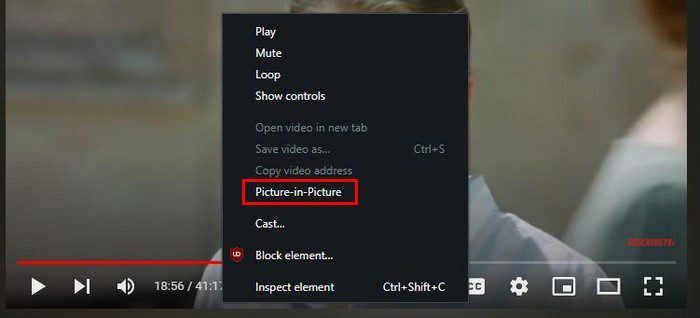
Ezzel a videó kiugrik, így folytathatja más webhelyek olvasását anélkül, hogy abbahagyná YouTube-videójának nézését. De ha most először lép be a funkciók beállításaiba, a Kép a képben funkció automatikusan bekapcsol, amikor elindít egy YouTube-videót, és másik lapra vált. De ha ezt szeretné kikapcsolni, megteheti.
Kép a képben funkció használatakor vigye a kurzort a videóra, és kattintson a fogaskerékre. A lista első opciója az Automatikusan előugró videó opció. Kapcsolja ki, ha nem szeretné, hogy a kép a képben mód engedélyezve legyen a lapok váltásakor.
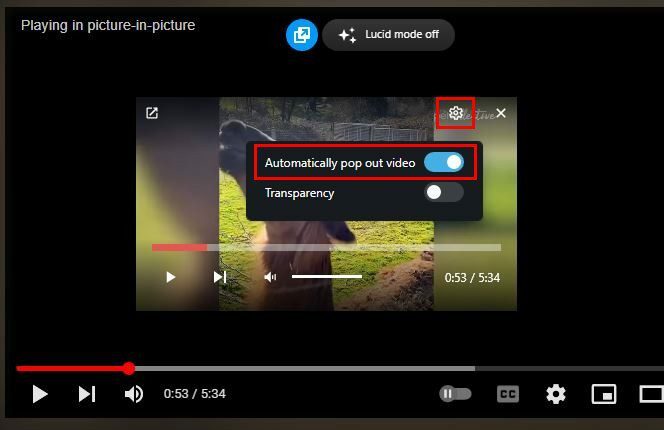
Ha be szeretné kapcsolni a funkciót, kapcsolja be az opciót. Ha valamilyen oknál fogva bekapcsolja, és amikor lapokat vált, a kép a képben funkció nem működik, ne aggódjon, mert a YouTube újraindítása után működnie kell. Ne feledje, hogy átméretezheti a kép a képben ablakot, ha a kurzort az oldalakra helyezi, és amikor a a kurzor mindkét irányba mutató nyíllá változik, kattintson a jobb gombbal, és állítsa be az ablakot olyan kicsire vagy nagyra, mint te akar.
Ha egy másik lapon van, a kép a képben funkciót bezárhatja a jobb felső sarokban található X ikonra kattintva. a videót vagy a szemközti sarokban lévő ikont, amely úgy néz ki, mint egy nyíl, benne a Vissza a lapra ikon. Kép a képben módban nem talál egy adott jelenetet, mivel nem lesz előnézeti kép. Ha meg kell találnia egy adott jelenetet, vissza kell lépnie a YouTube lapra. Amikor a kurzort az idővonalra helyezi, megjelenik az a jelenet, amelyet akkor lát, ha erre a területre kattint.
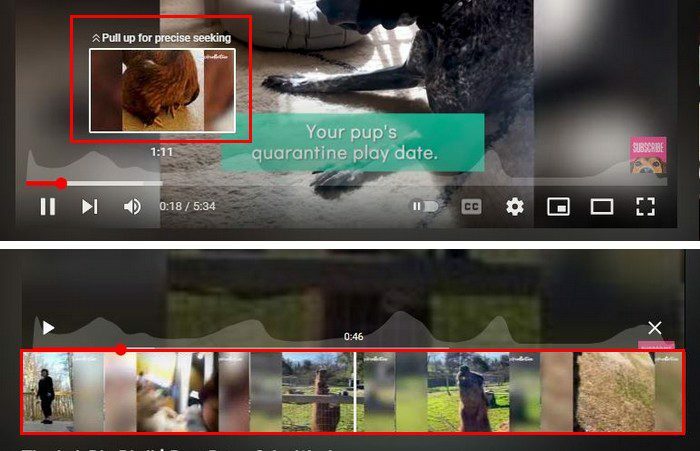
De észrevehet egy lehetőséget is, hogy pontosabban keresse az adott jelenetet. A pontos keresés eléréséhez kattintson egy adott területre, és mozgassa a kurzort felfelé. Több lehetőség közül választhatsz, amikor a YouTube lapon vagy, de továbbra is hozzáférhetsz az alapvető vezérlőkhöz, ha másik lapon vagy.
A Kép a képben mód engedélyezése Androidon
Android-eszközén is megtekintheti YouTube-videóit kép a képben módban. Akkor férhet hozzá ehhez a funkcióhoz, ha az Egyesült Államokban él, vagy jelenleg YouTube Premium-előfizetést fizet. Android 8.0 vagy újabb rendszert kell futtatnia. Ha megfelel a követelményeknek, engedélyezheti a funkciót a következő címen:
- Beállítások
- Tábornok
- Kapcsolja be a Kép a képben funkciót
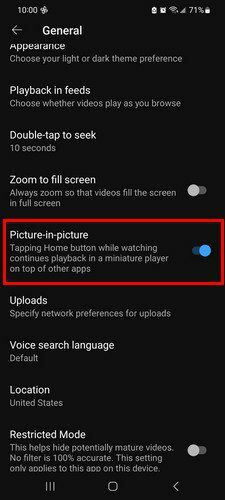
A lépések végrehajtása után folytathatja Android-eszközének használatát, és továbbra is megjelenik a YouTube ablak. Mozgathatja, ha olyan területen van, amely zavarja Önt.
YouTube kép a képben megoldás
Ha nem rendelkezik YouTube Premiummal, a funkció használatához próbálja ki a következőket. Nyissa meg a Chrome böngészőt, és lépjen a YouTube webhelyére. Kezdjen el bármilyen videót nézni; a videó bezárása vagy leállítása nélkül lépjen az eszköz kezdőképernyőjére. A videónak kép a képben módba kell lépnie.
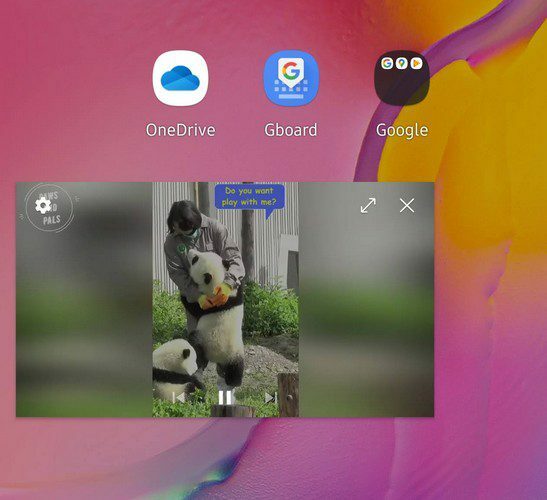
A videó kicsinek tűnik, de koppintson rá, és egy kicsit nagyobb lesz. Ha vissza szeretne térni a videó megtekintéséhez a YouTube webhelyén, koppintson a mindkét irányba mutató nyílra. Ha valaha is be szeretné zárni a videót, koppintson az x-re, vagy húzza a képernyő aljára, hogy eltűnjön. A fogaskerék megérintésével megjelenik az alkalmazás beállításai az eszközön. Bármilyen további módosítást végrehajthat, amíg ott van.
Ha megérint egy YouTube-linket a Google keresési eredményei között, és Android-eszköze folyamatosan megnyitja azt a YouTube alkalmazásban, a következőképpen akadályozhatja meg, hogy ez megtörténjen. Be kell lépnie az eszköz beállításaiba, és ki kell kapcsolnia. Menj Beállítások > Alkalmazás és értesítések > YouTube alkalmazás > Letiltás.
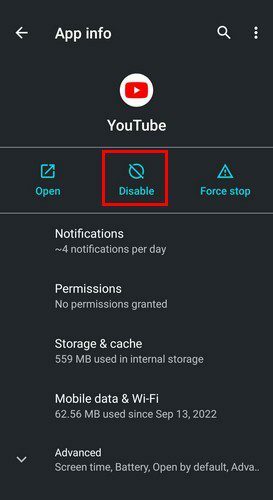
Most, amikor megnyitja a YouTube-ot a Chrome-ban, majd a kezdőképernyőre lép, megjelenik a kép a képben funkció.
A YouTube Kép a képben mód használata Safari használatával
A YouTube kép a képben funkciójának használatához meg kell szabadulnod a YouTube alkalmazástól. Ha ezt megtette, nyissa meg a YouTube-ot a Safariban, és kezdje el a videó lejátszását. Koppintson a teljes képernyős ikonra, és a videónak kép a képben kell lennie, amikor a videó teljes képernyős.
Az Androidhoz hasonlóan ebben a módban is vezérelheti a videót. A videót 15 másodperccel előre vagy visszatekerheti. Látni fogja a lejátszás és a szünet gombokat is. A jobb felső sarokban megjelenik az ikon, amellyel ismét teljes képernyőre válthat, és megérintheti az x-et, ha el szeretné távolítani a videót.
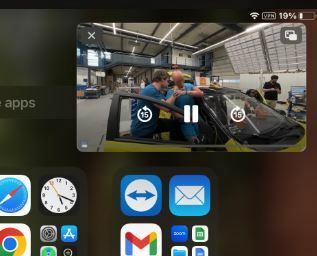
Koppintson duplán a videóra, hogy nagyobb legyen, és húzza le a képernyőről, hogy megszabaduljon tőle. Ez minden benne van. Ennek a hasznos funkciónak köszönhetően továbbra is nézheti YouTube-videóit anélkül, hogy abba kellene hagynia minden mást.
További irodalom
A YouTube sok mindent kínál. Nézze meg, hogyan tehet olyan dolgokat, mint pl lejátszási listákat hozhat létre és szerkeszthet. Te is klipek létrehozása és megosztása, és arról nem is beszélve, hogy mindenféle problémát is megjavíthat, ami biztosan előkerül. Például érdemes lehet olvasni arról, hogyan teheti ezt meg javítsa ki a YouTube korlátozott üzemmódját, amely nem kapcsol ki vagy hogyan kell javítsa ki a saját területén kívüli YouTube TV-hibát.
Következtetés
A kép a képben funkciók lehetővé teszik más webhelyek olvasását és videóinak megtekintését. Nem számít, milyen eszközt használ. Ez lehet Android-eszköze vagy iPadje. Még akkor is van megoldás, ha ezt a funkciót nem használhatod, mert nem vagy az Egyesült Államokban, vagy nem rendelkezel YouTube Premiummal.
Ha valaha is belefárad a funkció használatába, bármikor kikapcsolhatja. Számíthat a videó vezérlésére is, amikor ebben a módban használja. Mit gondol, milyen gyakran fogja használni a funkciót? Tudassa velem az alábbi megjegyzésekben, és ne felejtse el megosztani a cikket másokkal a közösségi médiában.